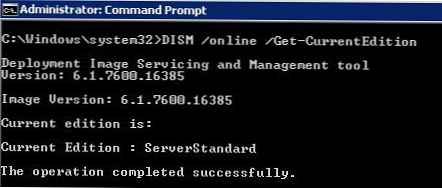
Tijekom rada sustava Windows Server 2008 R2 administrator sustava može se susresti s ograničenjima instalirane verzije OS-a, koja ne dopuštaju upotrebu jedne ili druge funkcionalnosti poslužitelja, na primjer, u izdanju 2008 R2 Standard ne možete koristiti više od 32 GB RAM-a ili rasporediti rješenja Failover Cluster, RRAS, RDS. itd U prethodnim verzijama sustava Windows Server u ovoj ste situaciji morali u potpunosti ponovno instalirati sustav na "stariju" verziju OS-a. U sustavu Windows Server 2008 R2 postoji izlaz iz ove situacije, jer postoji u njemu mogućnost nadogradnje na stariju verziju OS-a (na primjer, od Standard do Enterprise) bez ponovne instalacije poslužitelja.
Ažuriranje se provodi pomoću uslužnog programa DISM, i može se izvoditi kako u izvanmrežnom (offline) načinu, tako i izravno u radu poslužitelja (mrežni način rada). Ažuriranje ne zahtijeva ponovnu instalaciju sustava, a trenutne postavke poslužitelja (uloge, komponente i druge aplikacije) spremaju se. Ažuriranje je moguće, kako u načinu rada Core Core, tako i u inačici Full GUI sustava Windows 2008 R2, međutim, treba razumjeti da nadogradnja sa Server Core na potpunu instalaciju 2008 R2 nije moguća (u sustavu Windows Server 2012 moguće je prebacivanje između načina Full i Core). Moguće je nadograditi s mlađe verzije sustava Windows Server 2008 R2 na stariju verziju, obrnuti postupak prelaska na stariju verziju (nadogradnju) nije moguć.
Dostupne opcije nadogradnje za Windows Server 2008 R2:
- Windows Server 2008 R2 Standard -> Windows Server 2008 R2 Enterprise -> Datacenter za Windows Server 2008 R2
- Windows Server 2008 R2 Standard Server Core -> Windows Server 2008 R2 Enterprise Server Core -> Windows Server 2008 R2 Datacenter Server Core
- Zaklada Windows Server 2008 R2 -> Windows Server 2008 R2 Standard
Dakle, uslužni program DISM.exe već je uključen u paket Windows Server 2008 R2 i ne morate instalirati ništa drugo.
Da biste saznali trenutnu verziju sustava Windows Server 2008 R2, u naredbenom retku pokrenite naredbu:
DISM / online / Get-CurrentEdition
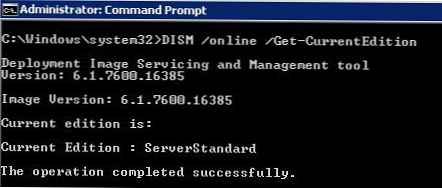
Ako se tim vrati ServerStandard, to znači da je trenutna verzija instaliranog OS-a -Windows Server 2008 R2 Standard.
Dobijamo popis izdanja na koja možemo nadograditi:
DISM / na mreži / Get-TargetEditions

U tom je slučaju moguće nadograditi na verzije:
- Datacenter za Windows Server 2008 R2 (ServerDataCenter)
- Windows Server 2008 R2 Enterprise (ServerEnterprise)
Da biste nadogradili na Windows 2008 R2 Enterprise, pokrenite naredbu:
DISM / online / Set-Edition: ServerPreduzeće / ProductKey: XXXXX-XXXXX-XXXXX-XXXXX-XXXXX
Gdje je XXXXX-XXXXX-XXXXX-XXXXX-XXXXX ključ proizvoda koji ste kupili za odgovarajuće izdanje sustava Windows 2008 R2.

Ako planirate koristiti KMS poslužitelj za aktivaciju, koristite KMS ključ za Windows Server 2008 R2 Enterprise (tzv. GVLK ključ).
| Windows Server 2008 R2 Enterprise | 489J6-VHDMP-X63PK-3K798-CPX3Y |
| Datacenter za Windows Server 2008 R2 | 74YFP-3QFB3-KQT8W-PMXWJ-7M648 |
KMS ključ će također pomoći ako korištenje vašeg MAK / maloprodajnog ključa iz odgovarajuće verzije sustava Windows Server ne radi. Nakon ažuriranja, ne zaboravite promijeniti KMS ključ na svoj pomoću naredbe:
slmgr / ipk XXXXX-XXXXX-XXXXX-XXXXX-XXXXX
U slučaju da je poslužitelj koji planirate nadograditi Active Directory Controller, prije ažuriranja verzije OS-a koristite naredbu DCPROMO demonstraciju poslužitelja na poslužitelju člana domene i tek tada nadogradite verziju OS-a. Nakon toga poslužitelj treba ponovno pokrenuti i kontroler domene treba ponovo podići.
Tijekom postupka nadogradnje mogu se pojaviti sljedeće pogreške:
- Postavljanje izdanja nije podržano s internetskim slikama - najvjerojatnije, uloga kontrolera domene Active Directory (uloga AD DS) raspoređena je na poslužitelju. Kao što smo gore rekli - trebate spustiti ulogu poslužitelja za poslužitelja člana domene.
- Navedeni ključ proizvoda nije valjan za ciljno izdanje. trčanje ovo naredba opet s proizvod ključ specifična u meta izdanje - iz nekog razloga OS ne prihvaća navedenu tipku, ako ste sigurni da je ključ valjan i odgovara verziji sustava Windows Server na koju se provodi ažuriranje, nadogradite KMS tipkom (popis tipki iznad)











